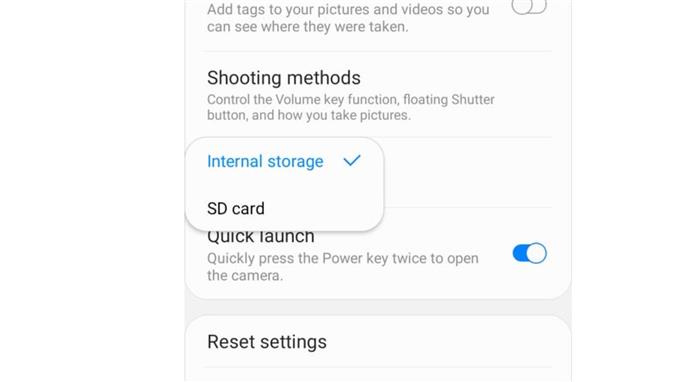Zeigt Ihr Galaxy A10 an, dass der Speicher bereits voll ist? Möglicherweise müssen Sie den Kameraspeicher auf dem Samsung Galaxy A10 ändern und einstellen, um diese Nachricht auf dem Bildschirm Ihres Telefons zu entfernen. Lesen Sie weiter und finden Sie heraus, wie.
Das Galaxy A10 verfügt über eine 13-Megapixel-Single-Rückfahrkamera mit einer F1.9-Blende. Auf den Papieren klingt es gut, kann aber je nach realer Nutzung variieren. Die Kamera liefert für ihren Preis gute Bilder. Allerdings konnte es sich von der Masse der Smartphones in diesem Preissegment nicht abheben.
Das sollte Sie jedoch nicht am Fotografieren hindern. Die Bilder, die Sie auf der Hauptkamera erhalten, sind gut genug für tägliche Social-Media-Uploads. Sie können sogar mehr Fotos machen, wenn Sie wissen, wie Sie mit der Rückkamera einen guten Blickwinkel erzielen.
Allerdings könnte der interne Speicher des Galaxy A10 früher oder später aufgepumpt werden. Es ist wichtig, den dedizierten microSD-Steckplatz für zusätzlichen Speicherplatz auf Ihrem Gerät zu verwenden. Aber wird es nach dem Einlegen automatisch in den microSD-Speicher verschoben? Die Antwort ist nein. Sie müssen den Speicher manuell auf die microSD-Karte einstellen, damit die Bilder darauf und nicht im internen Speicher gespeichert werden.
Lassen Sie uns herausfinden, wie Sie den Kameraspeicher auf dem Samsung Galaxy A10 einrichten und diese wertvollen Bilder speichern können. Fühlen Sie sich frei, die folgenden Schritte zu befolgen.
Schritte:
- Öffnen Sie die Kamera-App. Dies kann sich im Hauptbildschirm befinden, wenn Sie Ihr Bildschirmlayout nicht geändert haben.
- Tippen Sie auf das Zahnradsymbol für die Einstellungen. Es befindet sich im oberen linken Bereich der Kameraoberfläche.
- Blättern Sie zu und wählen Sie Speicherort.
- Sie haben zwei Möglichkeiten. Entweder um Bilder auf dem internen Speicher oder auf der SD-Karte zu speichern. Wählen Sie aus, welche Sie bevorzugen. Es wird empfohlen, die SD-Karte zu verwenden, da Ihr Gerät dadurch zusätzlichen Speicherplatz für andere Dinge erhält.
Reisen Sie ständig in ein anderes Land? Nutzen Sie Ihre Datendienste die meiste Zeit? Dann erfahren Sie, wie Sie das Daten-Roaming auf dem Samsung Galaxy A10 aktivieren, indem Sie hier klicken. Wenn Sie Hilfe bei anderen Tutorials und Problemen bei der Fehlerbehebung benötigen, können Sie sich gerne Videos auf unserem Youtube-Kanal ansehen. Über ein Abo unseres Kanals und ein Like zu unseren Videos freuen wir uns sehr. Danke.